给照片加上素描、水彩这样的滤镜效果,这样的事情大家可能已经习以为常了。但如果是给视频也加上这样的滤镜效果呢?一部风格独特的动画片就会由此诞生。而今天本文给大家带来的正是这样一款可以录制带有绘画滤镜效果的手机应用,如果你也想自制一部属于自己的酷炫动画,那么不妨继续往下看。
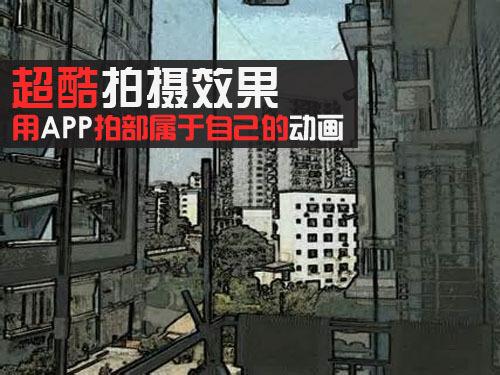
用APP拍部属于自己的动画
这款叫做《Paper Camera》的应用,仅从名字看就十分独特。而进入应用后,第一眼看到的主界面UI也与常见的拍摄类应用有很大的不同。整个界面就像一张充满褶皱的画纸,而所有的选项和功能按钮也都仿佛是随手画上去的一般。
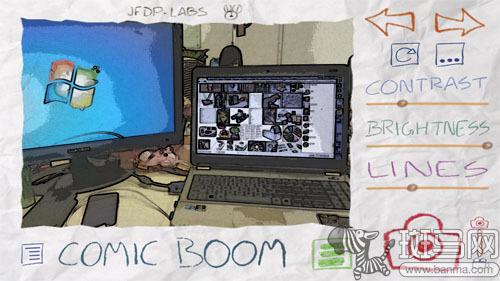
应用主界面
界面做的再有创意,如果功能不给力用户也是不买账的,不过《Paper Camera》并不是中看不中用的草包。
与常见的拍摄应用一样,这款APP也拥有众多滤镜效果,点击界面右上方的箭头按钮就可以方便的切换。虽然共计只有13款,但是我们可以通过界面右侧的滑动条,对每一个效果的饱和度、明暗度、对比度进行自定义调节,所以综合起来可以自行调校出非常丰富的滤镜效果。另外每一种特效都主打绘画风格,素描、水彩、漫画等等,实际效果非常出彩。

可以通过箭头按钮随时切换滤镜效果
应用采用了实时滤镜效果,所以我们可以在取景框中实时看到叠加后的特效,如果对效果满意的话,就可以点击右下角的“相机”按钮,直接拍出一张充满绘画效果的照片。当然,如果喜欢后期在增加滤镜效果也是可以的。点击“相机”左边的绿色按钮,就可以从手机相册中导入已有的照片,从而进行绘画效果处理。
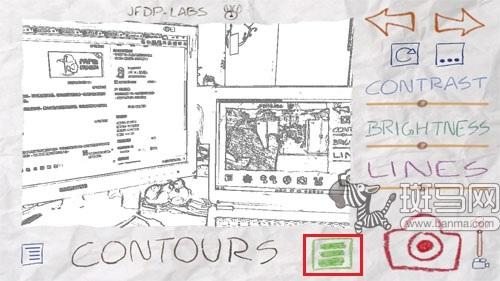
点击绿色按钮可以导入手机中的图片
你或许要说,给照片加绘画滤镜效果不少APP都可以做到啊,说好的自制动画片呢?别着急,在“相机”按钮的右边,有一个相机和摄像机切换的开关。滑动开关就可以切换到录像模式了。录像模式与拍照模式并没有太大的区别,只是右下角的“相机”按钮变为了“录像机”按钮。选好滤镜效果后,点击“录像机”按钮就可以开始我们真人演绎的动画片录制了。在录制过程中我们甚至还可以随时切换为其他的滤镜效果,并实时调整画面的细节效果,应用会把画面全部的变化过程如实记录下来。所以,只要有好的创意,借助这款应用就可以轻松拍出非常有趣的动画视频。

右下角的摄像切换开关
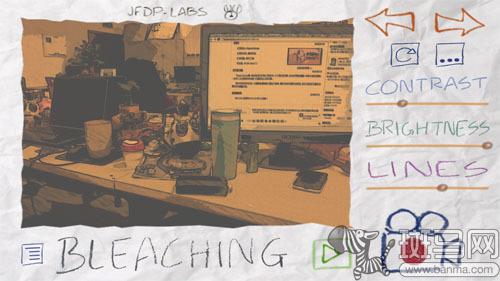
视频录制界面
另外要补充说明的是,不管是照相模式还是录像模式,点击界面左下角蓝黑色的方形按钮,都可以打开相关的相机功能菜单栏,在这里可以进行数码变焦、调整闪光灯模式、切换前后摄像头等操作,熟悉手机拍摄的朋友使用起来想必没有什么难度。
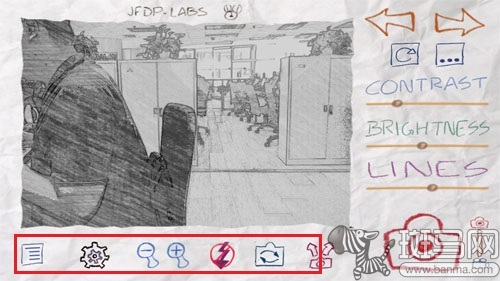
拍照模式下的相机功能按钮
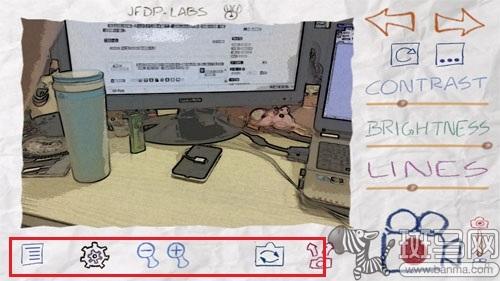
录像模式下的相机功能按钮
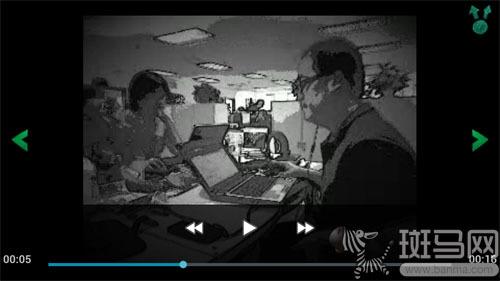
特效视频的播放界面
编辑点评:这款应用的绘画滤镜效果非常出色;而实时滤镜的设计让我们在拍摄之前就可以看到效果,从而方便挑选更加合适的滤镜;最为独特的视频滤镜效果则可以让我们轻松拍出由真人演绎的动画视频,功能可谓相当给力。不过好的图片和视频只有拍摄工具给力是不够的,如何才能玩出更加酷炫的效果,那就要看各位自己的创意了 。


